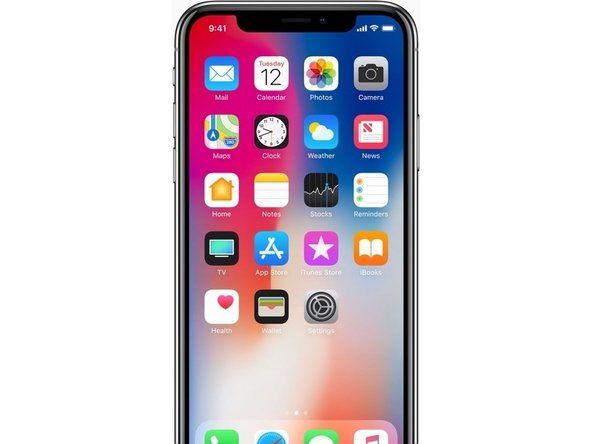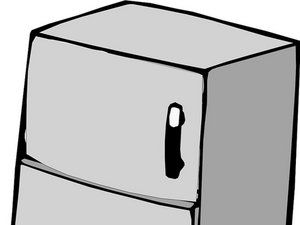O vidro do iPhone 6s Plus está quebrado
Oh não! O vidro do seu iPhone não sobreviveu ao teste de queda não intencional!
Painel frontal quebrado
Respire fundo e veja se o seu iPhone ligará e funcionará normalmente. Na maioria dos casos, o iPhone ainda é funcional, mas agora é um desastre cosmético. Infelizmente, o vidro frontal do iPhone 6s Plus e o LCD são fundidos e devem ser substituídos como uma única peça. Para substituí-lo, siga o guia de substituição do conjunto da tela do iPhone 6s Plus .
iPhone está travado ou não responde
Mesmo depois de um furioso esmagamento de botões e tela, seu iPhone 6s Plus não responde.
Reinicie o iPhone
Às vezes, basta reiniciar para que o iPhone volte a responder. Para reiniciar o iPhone quando não estiver respondendo, pressione e segure os botões dormir / despertar e início até que o logotipo da Apple apareça (cerca de 10 segundos).
Bateria muito fraca
É possível que um iPhone pare de responder se a bateria cair para um nível extremamente baixo. Conecte o iPhone ao computador ou carregador de parede e deixe-o carregar por pelo menos 20 minutos antes de usá-lo novamente.
substituição da cinta Kenmore washer modelo 110
iPhone 6s Plus não carrega
Conectar seu iPhone 6s Plus não o traz vida.
Conexão de cabo ruim
Verifique se o cabo USB está danificado e sujo, especialmente nas extremidades. Em seguida, tente usar o carregador de parede, pois ele fornecerá uma entrada de energia maior do que o computador / USB.
Carregador ou cabo USB quebrado
Tente usar carregadores diferentes para ver se há algum problema com o carregador ou o cabo.
Conector de dock obstruído / ruim
Inspecione o conector Lightning na parte inferior do iPhone para ver se há sujeira, fiapos e pinos danificados. Limpe o conector dock com muito cuidado com um palito ou escova de dentes macia. Se o conector dock estiver quebrado, siga este guia para substituí-lo .
iPhone não liga
Você não consegue ligar o seu amado iPhone 6s Plus.
Bateria descarregada / esgotada / porta de carregamento ruim
Conecte seu iPhone ao computador ou adaptador de parede para carregar. Se ele não carregar quando conectado a qualquer um desses, provavelmente você tem uma bateria descarregada ou uma porta de carregamento com defeito. Substitua a bateria com um parcialmente carregado e veja se ele liga. Caso contrário, pode ser um problema com o botão liga / desliga ou com a placa lógica. Se ligar, conecte-o e veja se a indicação de carregamento acende para descartar a porta de carregamento como o problema.
Botão de energia ruim
O botão pode ter perdido o clique. Se for esse o caso, conecte o telefone ao computador e deixe-o carregar, para ver se ele liga. Em caso afirmativo, pode ser hora de substitua o conjunto do botão liga / desliga , que contém o botão liga / desliga.
Exibição ruim
É possível que pareça que nada está acontecendo porque a tela está ruim. Se o iPhone parece estar funcionando corretamente, mas nada está visível, é possível que a tela esteja com defeito e precise ser substituída. Infelizmente, o LCD e o painel de vidro são fundidos e devem ser substituídos como uma unidade. Uma maneira fácil de testar isso é ligar o telefone e ouvir o som. Além disso, você pode mover o botão mudo para frente e para trás para ver se ele vibra. Se ele vibrar ou você ouvir um som, mas nada for exibido na tela, provavelmente o problema está na tela. Tente substituir a tela para ver o que acontece.
como consertar um controlador que se move sozinho
Placa lógica ruim
Se nada mais funcionar, sua placa lógica provavelmente está ruim e precisa ser substituído . Alternativamente, os componentes individuais na placa lógica podem ser diagnosticados e substituídos se você tiver a solução de problemas necessária e habilidades de micro-soldagem .
Mensagem 'Este acessório não está otimizado para este iPhone'
Uma mensagem de erro aparece como se você conectasse um acessório não compatível ao seu iPhone.
Conector de dock obstruído / ruim
Verifique se há sujeira, fiapos e pinos danificados no conector Lightning na parte inferior do iPhone. Limpe o conector dock com muito cuidado com um palito ou escova de dentes macia. Álcool isopropílico de alta concentração (pelo menos 90%) e um cotonete devem ser usados para limpar quaisquer resíduos que não saiam com um palito ou escova de dentes macia. Se o conector dock estiver quebrado, siga este guia para substituí-lo .
Conexões de placa lógica sujas ou corroídas
Depois que um iPhone é submerso em um líquido, pode haver corrosão ou fragmentos nas conexões da placa lógica que causam essa mensagem de erro. Remova a placa lógica e limpe todos os contatos com uma escova de náilon macia e álcool isopropílico de alta concentração (pelo menos 90%), ou use um limpador ultrassônico, se disponível.
Conexões sem fio fracas ou perdidas
Você tem problemas para se conectar a uma rede sem fio.
Terra suja da antena
Se o seu iPhone foi desmontado antes, é possível que óleos de dedo tenham sido deixados nos locais de aterramento das antenas Wi-Fi ou Bluetooth. Esses óleos causarão problemas de aterramento para as antenas, o que pode causar um sinal fraco ou nenhuma conectividade. Certifique-se de limpar todos os pontos de aterramento com uma solução de limpeza eletrônica (um pouco de álcool isopropílico e um pano sem fiapos também podem funcionar) antes de remontar o iPhone para evitar problemas de aterramento.
Sem áudio ou áudio distorcido nos alto-falantes ou fones de ouvido
Seu iPhone 6s Plus liga e parece funcionar - mas quando você conecta fones de ouvido ou alto-falantes, o áudio não toca corretamente.
Fones de ouvido / alto-falantes ruins
É improvável que seus fones de ouvido ou alto-falantes sejam ruins, mas vale a pena eliminá-los como a fonte do seu problema no início. Experimente o seu iPhone com outro conjunto de fones de ouvido ou alto-falantes apenas para se certificar de que o problema é com o iPhone.
Jack de áudio ruim
A causa mais provável de problemas de saída de áudio no iPhone 6s Plus é um conector de saída de áudio com defeito. Se você determinou que o problema não está nos alto-falantes externos, substitua o conector do fone de ouvido. Siga este guia para substituir o conjunto do conector Lightning , que inclui o conector de fone de ouvido.
Touch ID não funcional após a substituição
Após a substituição do botão home, os recursos do Touch ID param de funcionar.
O iPhone está emparelhado com o conjunto do botão home original
Como um recurso de segurança, o sensor de impressão digital Touch ID integrado do botão home é emparelhado exclusivamente com a placa lógica do iPhone na fábrica. Se o conjunto do botão home original for substituído, danificado ou desconectado, os recursos do Touch ID deixarão de funcionar.
como consertar portas hdmi na tv
Restaurar iPhone 6s Plus
O seu iPhone está se comportando de forma irregular ou exibe o texto 'Use o iTunes para restaurar' na inicialização
Software corrompido
Não é sempre que a Apple dá instruções específicas sobre como resolver o seu problema! Restaurar o iPhone 6s Plus apagará tudo nele, portanto, certifique-se de fazer backup de tudo no iPhone 6s Plus antes de restaurar. Para restaurar, conecte seu iPhone 6s Plus a um computador com o iTunes instalado. Clique em 'Restaurar' na página de resumo do iPhone 6s Plus (clique no ícone do seu iPhone no menu esquerdo para encontrar esta página). Siga as instruções para restaurar. Se o seu iPhone 6s Plus exibir o texto 'Aguarde. Bateria muito fraca, deixe-o conectado. Isso carrega o iPhone 6s Plus o suficiente para ser capaz de restaurá-lo com segurança. Se o iPhone 6s Plus ficar pendurado na tela por longos períodos, você pode precisar de um bateria nova .
Forçar modo de restauração
Se o seu iPhone 6s Plus travar enquanto exibe apenas o logotipo da Apple ou exibir algum outro problema de software que impeça o iTunes de reconhecê-lo, você pode forçá-lo a entrar no modo de recuperação / restauração e usar o iTunes para restaurar o software.
Se o dispositivo estiver desligado, conecte uma extremidade do cabo USB ao iPhone 6s Plus e deixe a outra extremidade desconectada. Pressione o botão Home e mantenha-o pressionado enquanto conecta o cabo USB ao computador. Após 5 a 10 segundos, você deverá ver uma imagem 'Conecte-se ao iTunes' no iPhone 6s Plus, e o iTunes deverá solicitar que você restaure o software seguindo os prompts e as instruções fornecidas acima.
Se o iPhone estiver ligado, mantenha pressionados os botões liga / desliga e home até que ele reinicie e exiba a imagem 'Conectar ao iTunes' (geralmente, 5 a 15 segundos).
Logs de erros
Erro 1 ou -1
Problema de hardware que impede a conclusão da atualização ou restauração, provavelmente um problema da placa-mãe.
o cartão SIM da at & t funcionará no straight talk iphone
Erro 1015
Mensagem 'O recurso necessário não foi encontrado.'
Razões:
- Sua versão do iTunes está desatualizada. Obtenha a versão mais recente do iTunes e tente atualizar ou restaurar novamente.
- Seu dispositivo possui uma versão beta do iOS.
- Você está fazendo um downgrade (tentando instalar uma versão anterior do iOS).
- Seu dispositivo está desbloqueado. Reinicialize-o com força antes de atualizar.
O iPhone apresenta danos por água ou líquidos
Após um derramamento acidental ou uma queda na pia, seu iPhone não funciona mais corretamente.
Mitigação de danos líquidos necessária
Assim que possível, execute o seguinte:
- Remova imediatamente o iPhone do líquido (se for seguro). Minimize o tempo que seu dispositivo fica em contato com líquidos para evitar danos corrosivos.
- Desligue o iPhone. (Se já estava desligado, não ligue.)
- Pule o arroz . Ao contrário do que você pode ter ouvido, o arroz não é uma solução eficaz ou duradoura para eletrônicos danificados pela água.
- Abra o iPhone e desconecte a bateria. (Veja o seu iPhone guia de substituição de bateria para o procedimento correto. Você não precisa remover completamente a bateria, simplesmente desconecte o conector da bateria da placa lógica.)
- Danos por líquido podem complicar a desmontagem. Cuidado com cabos e conectores que podem estar 'aderidos' a outros componentes de maneiras inesperadas.
Neste ponto, inspecione o interior do seu iPhone e tente determinar a extensão do dano por líquido.
- Se o interior do seu iPhone parece completamente seco:
- Uau! Você pode ter se esquivado de uma bala. Verifique os indicadores de danos por água, olhe ao redor das portas e da bandeja do cartão SIM e inspecione o conector da bateria cuidadosamente para ver se há sinais de líquido ou corrosão.
- Se você notar qualquer sinal de intrusão de líquido, pule para a próxima seção abaixo.
- Se tudo parecer completamente seco, talvez você não precise fazer mais nada. Dê ao seu telefone algumas horas para arejar, reconecte a bateria, ligue-o e teste todas as funções. Se você notar algum problema, vá para a próxima seção abaixo.
- Se você vir apenas um pouco de líquido dentro do telefone:
- Segue o guia de substituição da caixa traseira para começar a remover componentes.
- Ao remover cada componente, verifique cuidadosamente se há sinais de danos por líquido ou corrosão. Limpe cuidadosamente qualquer líquido e / ou corrosão com álcool isopropílico e uma escova de náilon limpa e macia, como uma escova de dentes, e deixe secar ao ar.
- Continue desmontando até que você não veja mais nenhum sinal de intrusão de líquido.
- Quando todos os componentes estiverem limpos e secos, remonte seu iPhone com um bateria nova .
- Não tente reutilizar uma bateria que tenha estado em contato com algum líquido.
- Ligue o seu iPhone e teste todas as funções. Se você notar algum problema, vá para a próxima seção abaixo.
- Se os componentes internos estiverem em sua maioria (ou totalmente) cobertos por líquido:
- Segue o guia de substituição da caixa traseira para desmontar completamente o seu iPhone.
- Limpe cada componente, conector do cabo e soquete cuidadosamente com álcool isopropílico e uma escova de dentes limpa.
- Mergulhe a placa lógica em álcool isopropílico (ou use um limpador ultrassônico, se disponível). Deixe-o de molho por tempo suficiente para soltar o resíduo endurecido e para deslocar qualquer água ou outro líquido remanescente.
- Use a escova de dentes para limpar a corrosão visível e resíduos da placa lógica. Limpe todos os conectores, chips e fusíveis.
- Repita a limpeza, se necessário, ou se ainda houver vestígios de resíduos visíveis.
- Quando todos os componentes estiverem limpos e secos, remonte seu iPhone com um bateria nova .
- Não tente reutilizar uma bateria que tenha estado em contato com algum líquido.
- Ligue o seu iPhone e teste todas as funções.
- Para qualquer função específica que falhe, substitua o componente associado por um nova parte e, em seguida, teste novamente.
- Se os problemas persistirem, um reparo no nível da placa pode ser necessário. Ainda não temos guias abrangentes para reparos no nível da placa, portanto, você pode consultar um especialista em microssolda para obter mais opções.